
Мэдээлэл алдагдах нь аливаа дижитал төхөөрөмж дээр тохиолдож болох тааламжгүй асуудал бөгөөд ялангуяа санах ойн картыг ашигласан бол. Үүний оронд сэтгэлийн хямралд орохын оронд та алдагдсан файлыг сэргээх хэрэгтэй.
Мэдээлэл сэргээх, санах ойн картнаас зураг
Нэн даруй алсын удирдлагаас 100% -ийг буцааж өгөх боломжгүй гэдгийг тэр даруй тэмдэглэх нь зүйтэй. Энэ нь файлуудын алга болох шалтгаанаас хамаарна: ердийн зайлуулах, форматлах, форматлах, санах ойн картын алдаа, алдаа эсвэл гаралт. Хэрэв сүүлийн үед санах ойн карт нь амьдралын шинж тэмдэг илгээвол компьютер дээр тодорхойлогдоогүй бөгөөд ямар ч програмд харагдахгүй, дараа нь ямар ч програмд харагдахгүй байх магадлалтай.Чухал! Ийм санах ойн карт дээр шинэ мэдээллийг бүртгүүлэхийг зөвлөж байна. Үүний улмаас хуучин өгөгдөл үүсэх нь эдгэрэхэд тохиромжгүй болно.
Арга 1: Идэвхтэй файл сэргээх
SD болон MicroSD картуудыг оруулаад өгөгдлийг оруулаад өгөгдлийг сэргээх хамгийн хүчтэй хэрэгслүүдийн нэг.
Идэвхтэй файлыг сэргээх үнэгүй
Ашиглсан, энэ нь маш энгийн:
- Дискүүдийн жагсаалтад санах ойн картыг сонгоно уу.
- Эхлэхийн тулд та маш хурдан сканнердах боломжтой. Үүнийг хийхийн тулд, дээд самбар дээр Quickscan товчийг дарна уу.
- Газрын зураг дээр маш их мэдээлэл байсан бол цаг хугацаа шаардагдана. Үүний үр дүнд та алга болсон файлуудын жагсаалтыг харах болно. Та хувь хүн эсвэл нэн даруй сонгох боломжтой. Сэргээх эхлэхийн тулд "Сэргээх" товчийг дарна уу.
- Үзсэн цонхонд, сэргээгдсэн файлуудтай хавтсан цонхыг зааж өг. Тэгэхээр энэ хавтас нэн даруй нээгдсэн тул чекийн тэмдэг нь эсрэг талын гаралтын хавтсыг үзэх ёстой. Үүний дараа "Сэргээх" дээр дарна уу.
- Хэрэв ийм сканнердах үр дүн өгөөгүй бол та "Superscan" -ыг ашиглаж болно. Эхлүүлэхийн тулд дээд самбар дээр "SUPERCAN" дээр дарна уу.
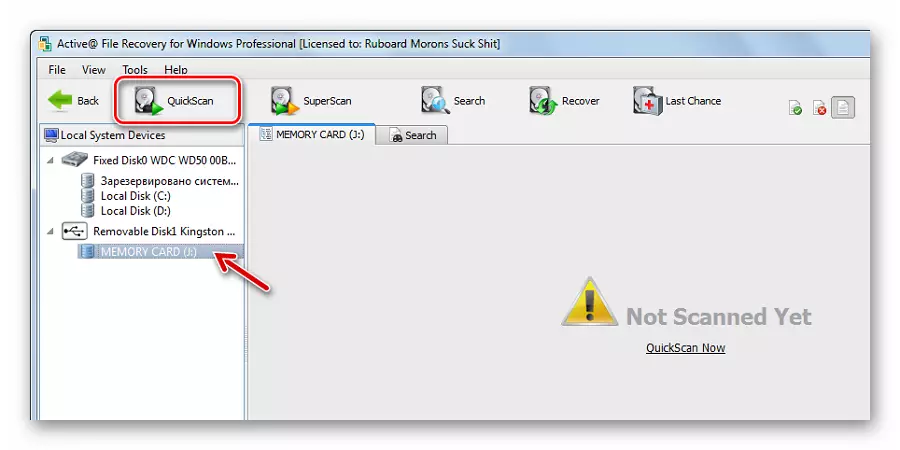
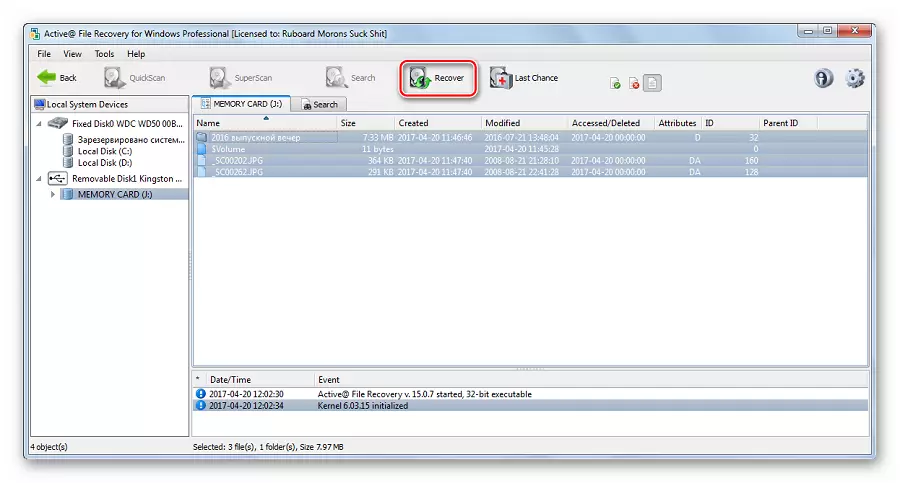
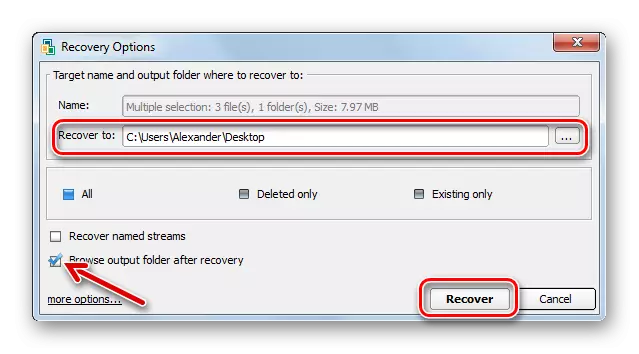
Арга 2: Ауслогикийн файлыг сэргээх
Энэ хэрэгсэл нь алддаг файлын төрлийг сэргээхэд тохиромжтой. Интерфейс нь орос хэл дээр хийгдсэн бөгөөд ингэснээр ямар хялбар болохыг олж мэдэхэд хялбар байдаг.
- Татаж авах, суулгаж, Auslogics файлын сэргээх.
- Санах ойн карт шалгах хуудсыг сонго.
- Хэрэв та тусдаа файлуудыг буцаах шаардлагатай бол зөвхөн зураг гэх мэт тодорхой хэлбэрийг хайж олох боломжтой. Хэрэв та бүх зүйлийг сэргээх шаардлагатай бол тэмдэглэгчийг зохих сонголтоо хийгээд дараа нь дарна уу.
- Хэрэв та хасалт хийх үед санаж байгаа бол үүнийг зааж өгөх нь зүйтэй юм. Тиймээс хайлт бага хугацаа шаардагдана. "Дараах" дээр дарна уу.
- Дараагийн цонхонд та хайлтын файлын нэрийг оруулж болно. Хэрэв та бүх зүйлийг сэргээх шаардлагатай бол зүгээр л "Дараах" дээр дарна уу.
- Тохиргооны сүүлийн шатанд байгаа нь бүх зүйлийг орхиж, "Хайлт" дээр дарахад илүү дээр юм.
- Буцаж болох бүх файлуудын жагсаалт гарч ирнэ. Хүссэнийг шалгаж, "Сонгосон" дээр дарж "Сонгосон" дээр дарна уу.
- Энэ мэдээллийн байршлыг сонгоход үлдсэн болно. Стандарт Windows фолдер сонголтын цонх гарч ирнэ.

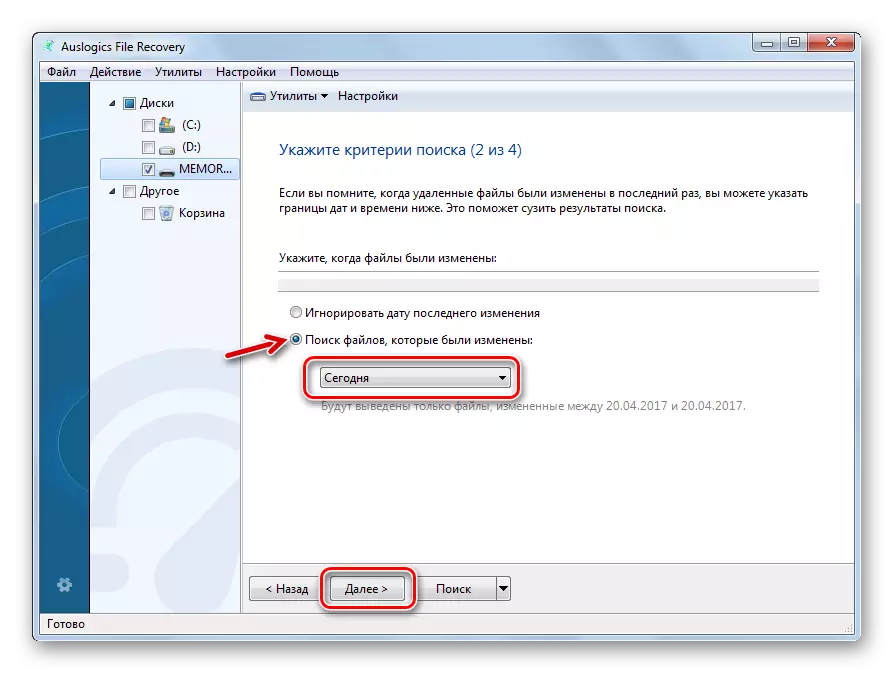
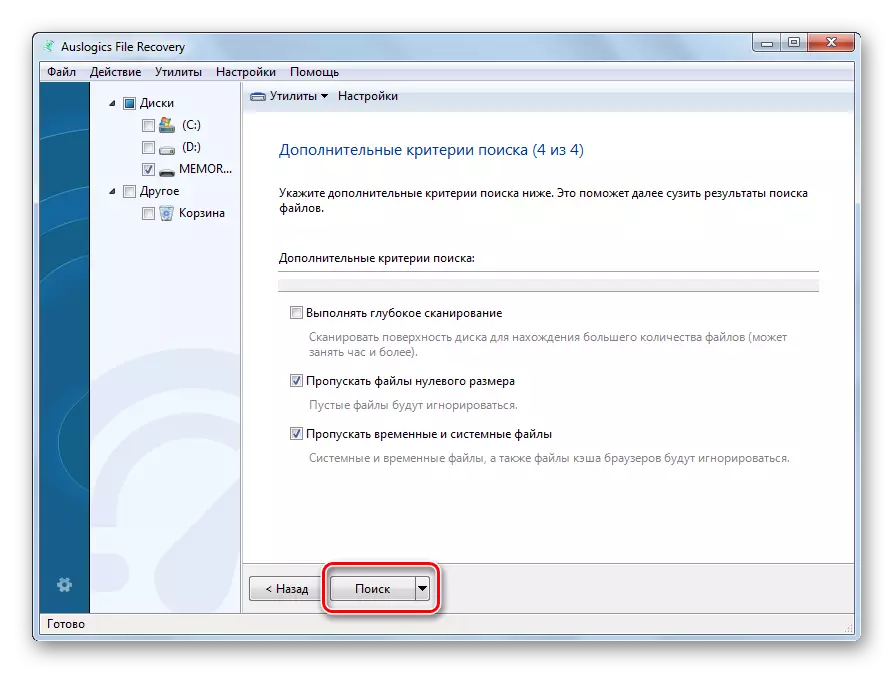
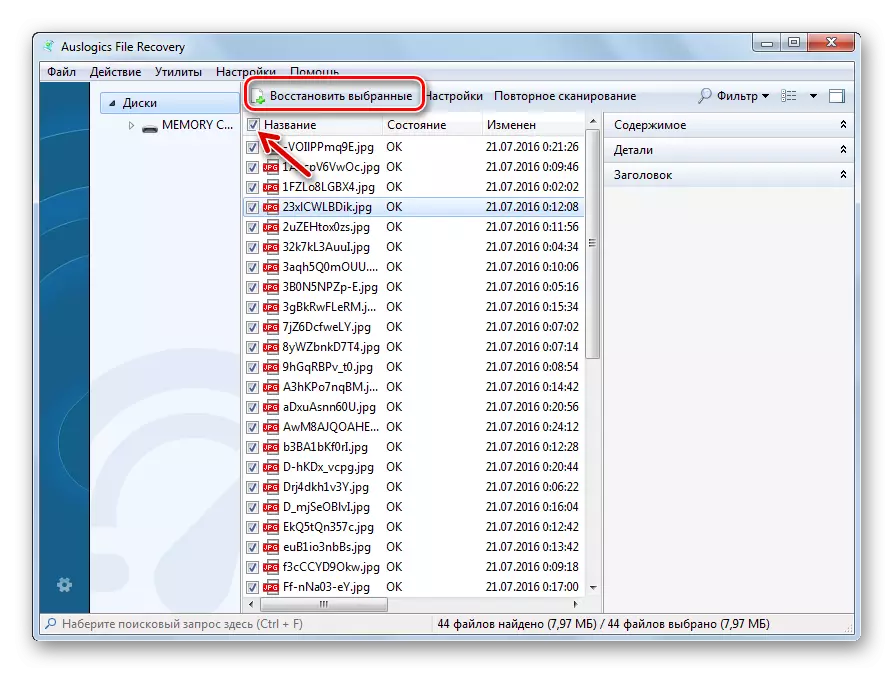
Хэрэв энэ нь ийм байдлаар ямар нэгэн зүйл байхгүй байсан бол програм нь гүн сканнердахыг санал болгоно. Олон тохиолдолд үр дүнтэй байдаг.
Зөвлөмж: Тодорхой интервалаар хуримтлагдсан файлуудыг санах ойн картнаас хуримтлагдсан файлыг дахин тохируулахын тулд тодорхой хугацааны дараа дүрмийг олж аваарай.
Арга 3: Зүрхний
Дижитал камер дээр ашигласан санах ойн карттай ажиллахад тусгайлан боловсруулсан болно. Хэдийгээр бусад төхөөрөмжүүд бас ашигтай байх болно.
Албан ёсны сайт Carrecovery.
Файлын сэргэлт нь хэд хэдэн алхамыг агуулдаг.
- Үндсэн програмын цонхонд байх, "Дараах" дээр дарна уу.
- Эхний блок дээр, зөөврийн хэрэгслийг сонгоно уу.
- Хоёрдугаарт - Камер үйлдвэрлэгчийн нэр. Утасны танхимыг энд тэмдэглэж болно.
- Шаардлагатай файлын төрлийг эсрэг талд нь тавь.
- "Зорилтот фолдер" БЛОК ХУВЬЦАА, та файл авсан газрыг зааж өгөх хэрэгтэй.
- "Дараах" дээр дарна уу.
- Сканнердсаны дараа та сэргээх боломжтой бүх файлыг харах болно. "Дараах" дээр дарна уу.
- Шаардлагатай файлуудыг шалгаж, "Дараах" дээр дарна уу.
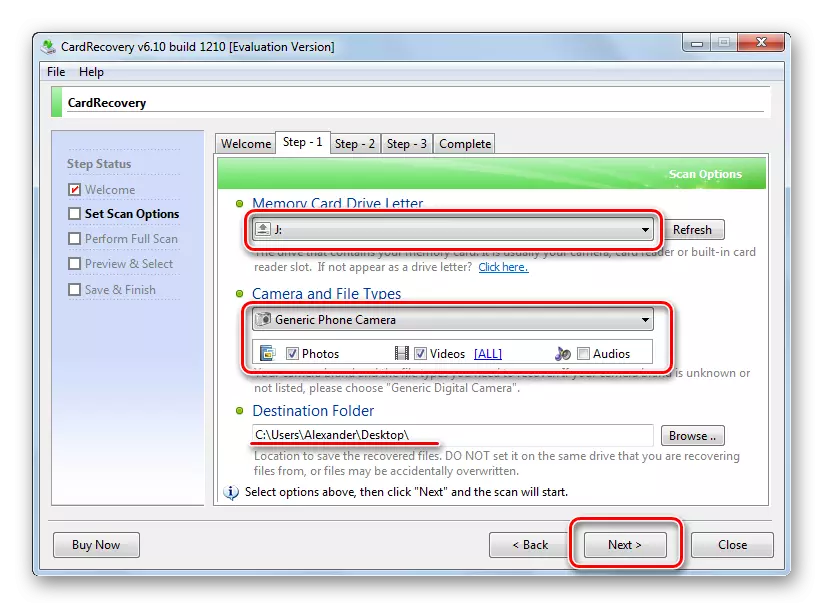
Заасан фолдерт та санах ойн картын алсын агуулгыг олох болно.
Бас үзнэ үү: Алсын файлуудыг сэргээх шилдэг хөтөлбөрүүд
Арга 4: HETMAN UNERASER
Одоо бид Програмын энэ дэлхийд иймэрхүү програм хангамжийн ертөнцөд очдог. Жишээлбэл, hetman Uneryaser нь бага мэдэгдэж байгаа нь бага зэрэг мэдэгдэж байгаа боловч функционал байдал нь аналогоос доогуур биш юм.
Албан ёсны вэбсайт HETMAN UNERASER
Хөтөлбөрийн онцлог нь Windows Popporor-ийн доорх интерфэйс юм. Энэ нь түүний ашиглалтыг хялбаршуулдаг. Болон түүний тусламжийн файлуудыг сэргээхийн тулд үүнийг хий.
- Шилдэг самбар дээр "Master" дээр дарна уу.
- Санах ойн картыг тодруулж, "Дараах" дээр дарна уу.
- Дараагийн цонхонд тэмдэглэгчийг ердийн сканнер дээр үлдээгээрэй. Энэ горим хангалттай байх ёстой. "Дараах" дээр дарна уу.
- Дараах хоёр цонхонд та тодорхой файлыг олох тохиргоог тохируулж болно.
- Скан хийж дууссаны дараа боломжтой файлуудын жагсаалт гарч ирнэ. "Дараах" дээр дарна уу.
- Энэ нь файл хадгаламжийн аргыг сонгох хэвээр байна. Тэдгээрийг хатуу диск рүү буулгах хамгийн хялбар арга. "Дараах" дээр дарна уу.
- Замгаа зааж, "Сэргээх" дээр дарна уу.
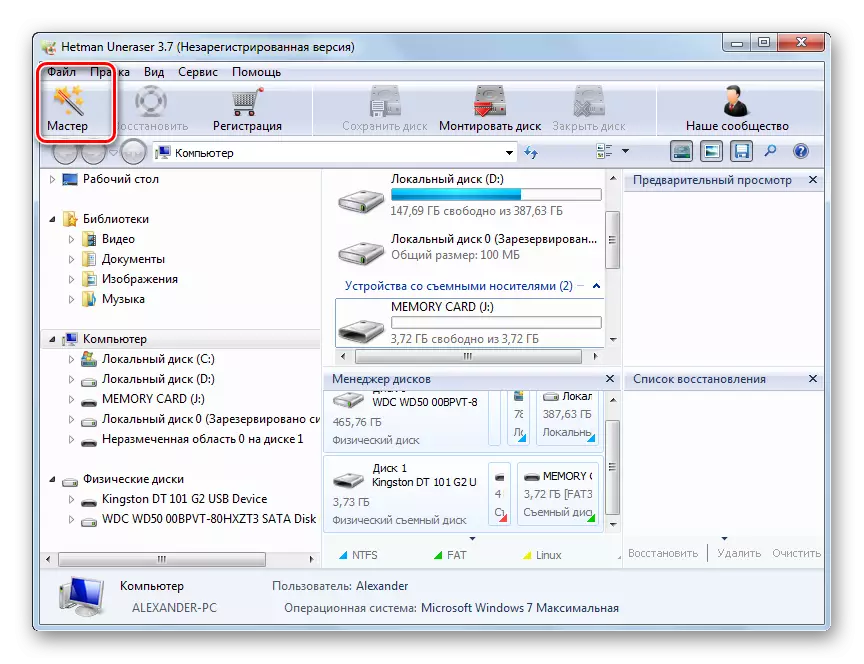
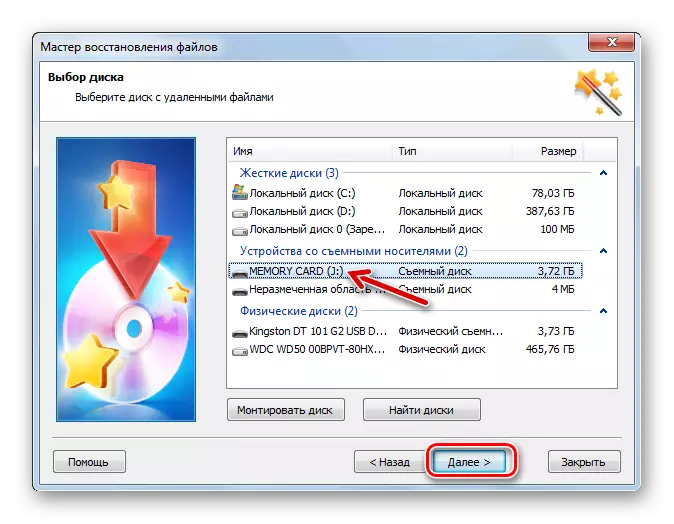
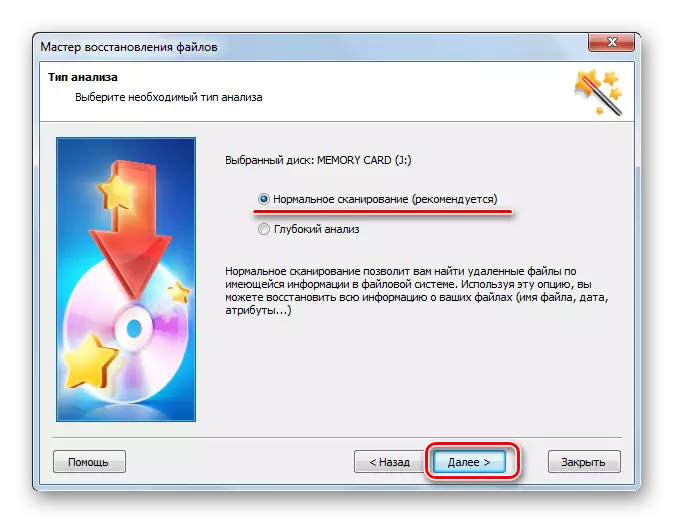
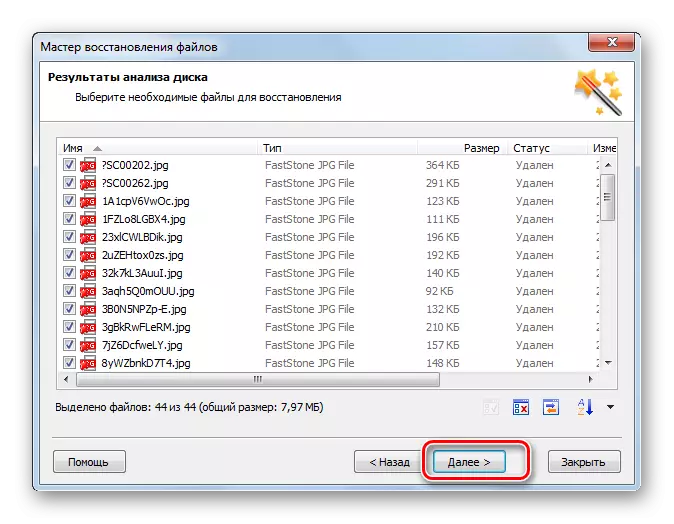
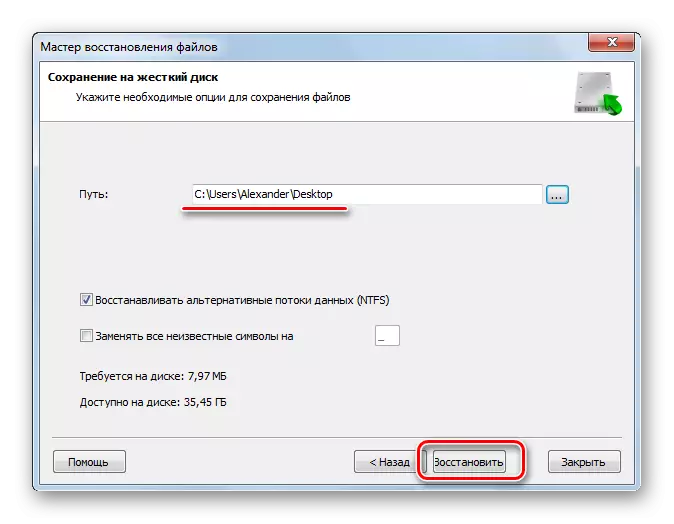
Таны харж байгаачлан HETMAN UNERALARE нь нэлээд сонирхолтой бөгөөд стандарт бус хөтөлбөр бөгөөд SD картуудаас үндэслэн SD картуудаас хамаарч маш сайн сэргээгддэг.
Арга 5: R-Studio
Эцэст нь нь зөөврийн хөтөч дискийг сэргээх хамгийн үр дүнтэй багаж хэрэгслийн нэгийг авч үзье. Интерфэйс дотор та удаан хугацаагаар ойлгох шаардлагагүй.
- R-студи ажиллуулах.
- Санах ойн картыг тодруулна уу.
- Шилдэг самбар дээр "Скан" дээр дарна уу.
- Хэрэв та файлын системийн төрлийг санаж байгаа бол үүнийг зааж өгөөрэй эсвэл үүнийг орхи. Сканийг харахыг сонгоод скан хийх товчийг дарна уу.
- Секторуудыг шалгахад "Дискний агууламж" дээр дарна уу.
- Загалмай бүхий файлуудыг арилгаж, гэхдээ сэргээж болно. Энэ нь тэднийг дурдах нь үлдэж, "тэмдэглэгдсэн" дээр дарна уу.
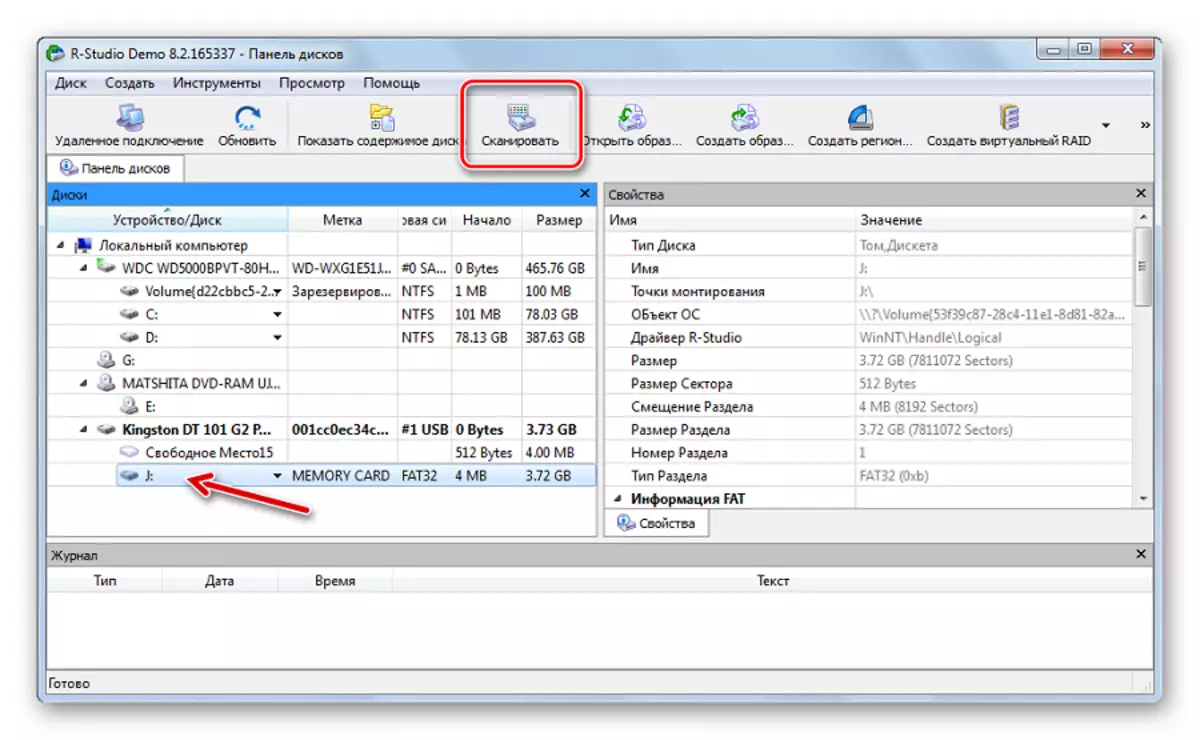
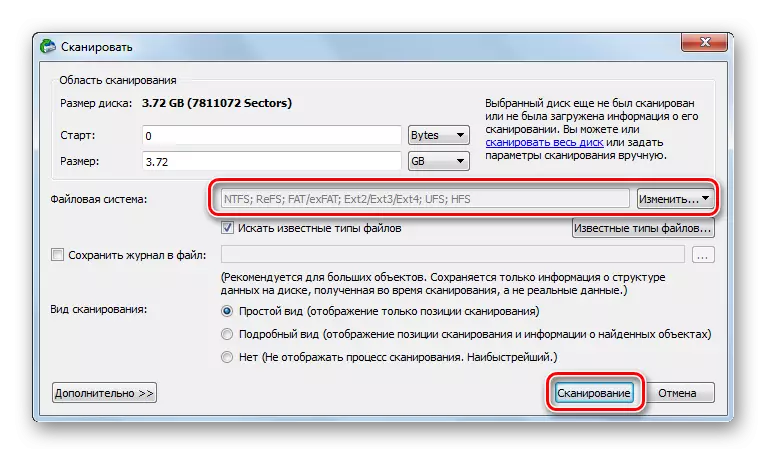
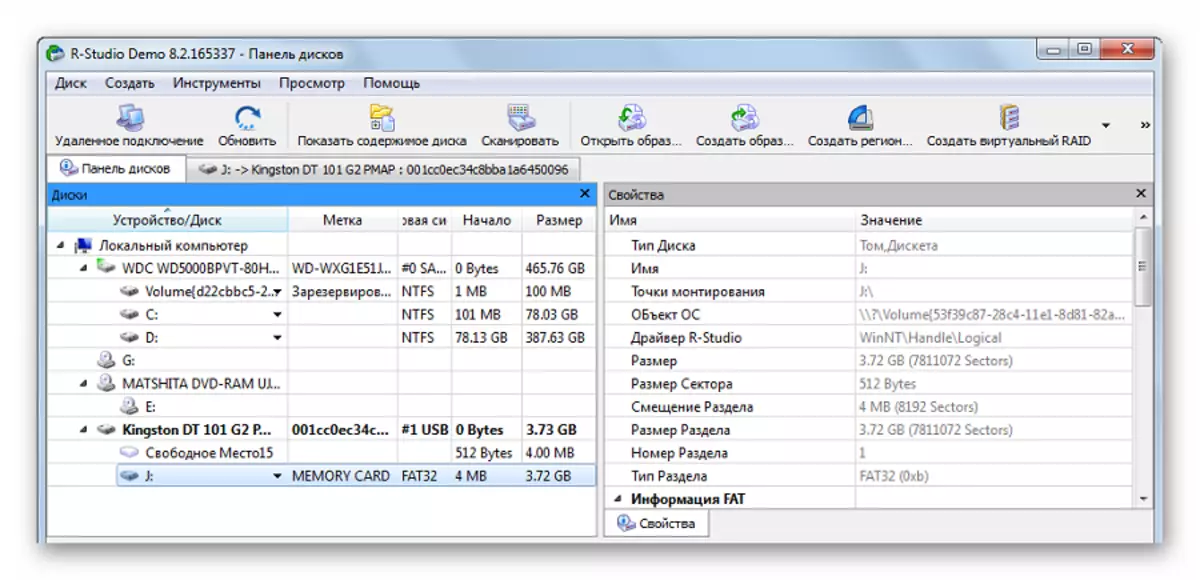
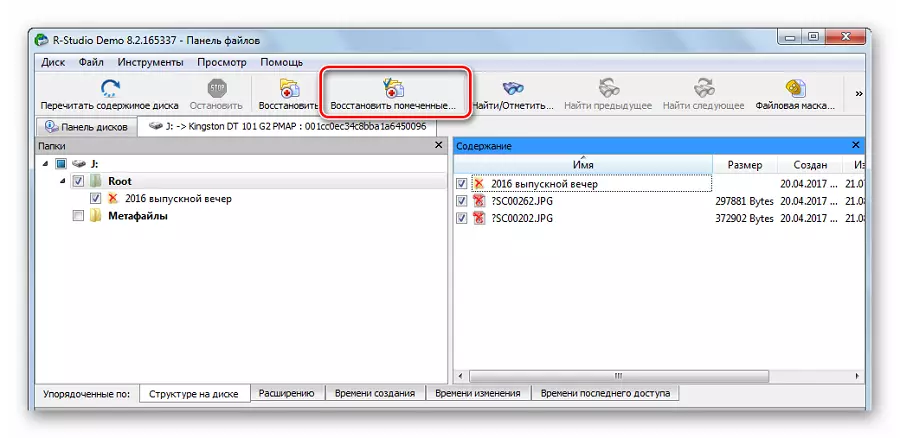
Бас үзнэ үү: R-Studio: Хөтөлбөр нь алгоритм ашиглах
Доод тал нь дор хаяж ямар нэгэн байдлаар тайлбарласан санах ойн карт нь дата сэргээхэд тохиромжтой байх магадлалтай. Шинэ файлуудыг форматлаж, татаж авахаас өмнө та үүнийг хийх хэрэгтэй.
